当您在使用夸克浏览器时遇到无法打开部分网页或访问异常的情况,不必过于担心。本文将为您提供一系列实用的解决步骤,帮助您恢复正常的浏览体验。我们将从基础的网络连接检查入手,逐步深入到浏览器自身的设置和可能的缓存问题,旨在提供一个清晰、易于操作的指南,让您能够自主解决这些困扰。

网络连接的初步检查
首先,确保您的设备已连接到互联网。检查Wi-Fi信号强度,或确认您的移动数据网络连接正常。尝试访问其他网站或使用其他应用程序,以判断是夸克浏览器的问题还是整体网络连接的问题。
夸克浏览器的更新与重启
确保您使用的夸克浏览器是最新版本。过旧的版本可能存在兼容性问题,导致部分网页无法正常加载。可以前往应用商店检查并更新。同时,尝试完全关闭夸克浏览器后再重新打开,这有时能解决临时的软件故障。
清除浏览器缓存与数据
缓存文件有时会损坏或过期,导致网页加载异常。清除缓存有助于解决这类问题。
1. 打开夸克浏览器。
2. 进入浏览器的“设置”菜单。
3. 找到“隐私与安全”或类似选项。
4. 选择“清除浏览数据”。
5. 勾选“缓存的图片和文件”,并选择清除的时间范围(建议选择“全部时间”)。您也可以根据需要选择清除其他数据,如浏览历史和Cookie。
6. 点击“清除数据”。
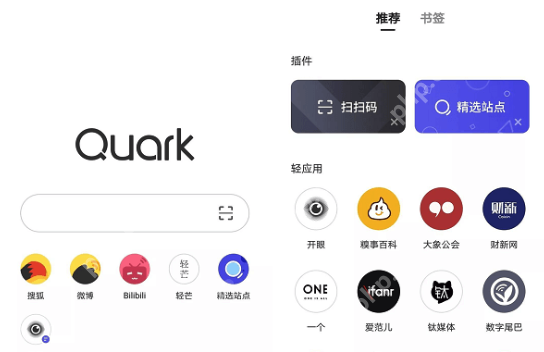
检查夸克浏览器的权限设置
某些网页需要特定的权限才能正常访问,例如网络访问权限或存储权限。请检查夸克浏览器在您设备系统中的权限设置,确保其拥有必要的权限。
尝试隐私模式浏览
打开夸克浏览器的隐私模式,并尝试访问无法打开的网页。隐私模式通常不会加载Cookie和缓存,这有助于判断问题是否由这些因素引起。如果隐私模式下可以正常访问,则说明之前的缓存或Cookie可能存在问题。
重置夸克浏览器设置
如果以上方法都未能解决问题,您可以考虑重置夸克浏览器的设置。这将把浏览器恢复到默认状态,但请注意,这也会清除您的个性化设置、书签和历史记录(除非您已选择不清除这些数据)。
1. 打开夸克浏览器。
2. 进入浏览器的“设置”菜单。
3. 寻找“恢复默认设置”或类似选项。
4. 确认执行重置操作。
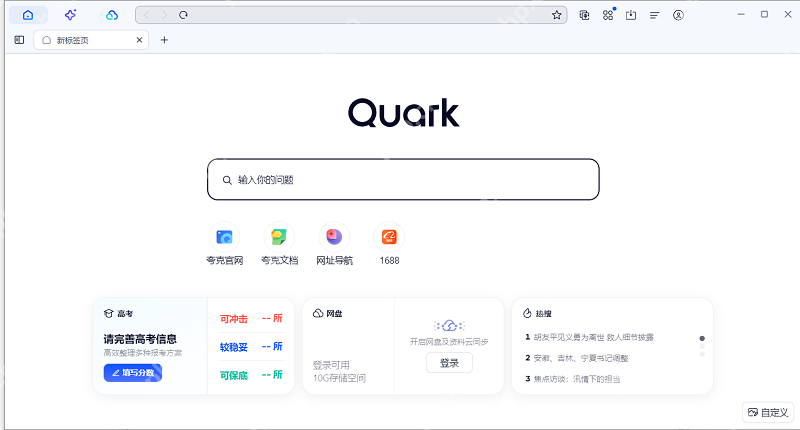
系统环境检查
除了浏览器本身,您的设备操作系统也可能影响网页访问。确保您的操作系统也是最新版本,并检查是否有其他应用程序干扰了网络连接。
联系浏览器支持
若所有尝试都未能解决问题,您可能需要联系夸克浏览器的官方客服或支持团队,提供您遇到的具体情况,以获得更专业的帮助。
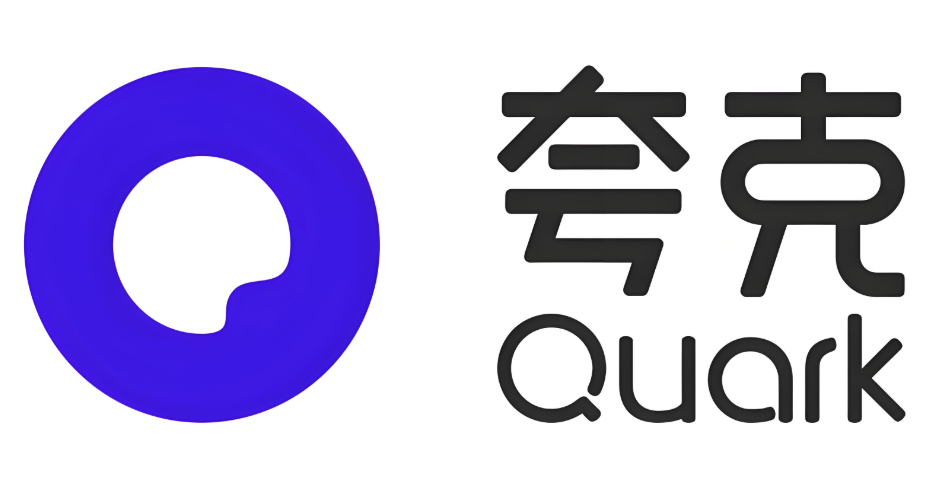
夸克Quark是一款采用 chromium 单核设计,网页渲染加载速度快,还有 0.3s 闪电启动的极速体验。内置隐私防护功能,能多方面保护用户隐私,可识别各种恶意软件和钓鱼网站,确保上网安全。与夸克网盘一体设计,拥有夸克高考、夸克搜题等多种智能工具,还有超过上万条过滤规则的超强去广告功能,以及智能拼页的阅读模式等。

Copyright 2014-2025 https://www.php.cn/ All Rights Reserved | php.cn | 湘ICP备2023035733号